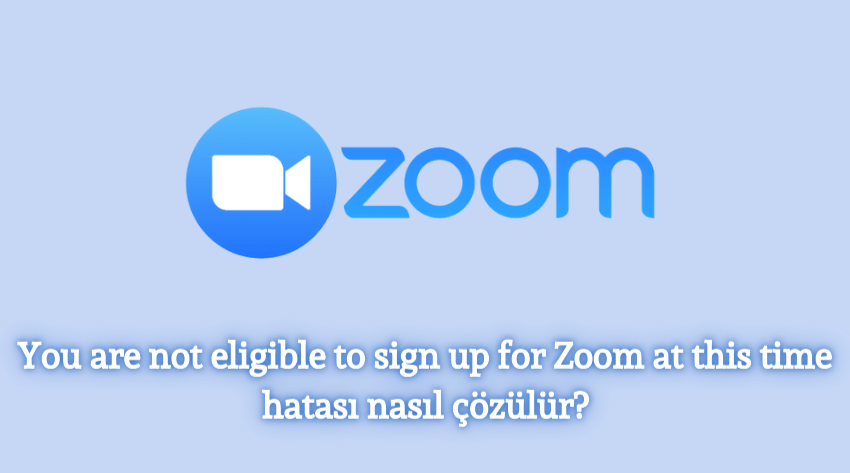Zoom günümüzde yaygın olarak kullanılmaktadır. Okul, iş ve hatta kişisel kullanım için bir video konferansa katılabilirsiniz. Ayrıca sevdiklerinizle görüntülü grup görüşmesi yapabilirsiniz. Ancak, bazı kullanıcılar bu hata mesajından şikayetçi, “You are not eligible to sign up for Zoom at this time” ne demek Zoom hesabına kaydolmaya çalıştığınızda bu hatayı alabilirsiniz.
You are not eligible to sign up for Zoom at this time Hatası Nedenleri
Bir Zoom hesabına kaydolurken uygun değil hata mesajıyla takılıp kalmanızın bir nedeni budur. Zoom, çoğu ülkede yalnızca 16 yaş ve üzerindeki kullanıcıların Zoom hesabına kaydolmasına izin verir . Diğer ülkelerde Zoom’a erişime bile izin verilmiyor.
16 yaşından küçük olabilirsiniz veya Zoom hata mesajını almanız için konum erişiminiz kısıtlanmış olabilir. Aşağıda bu hatanın nasıl giderileceğine dair çözüm bilgileri sunulmuştur.
Zoom Kayıt Hatası Nasıl Çözülür
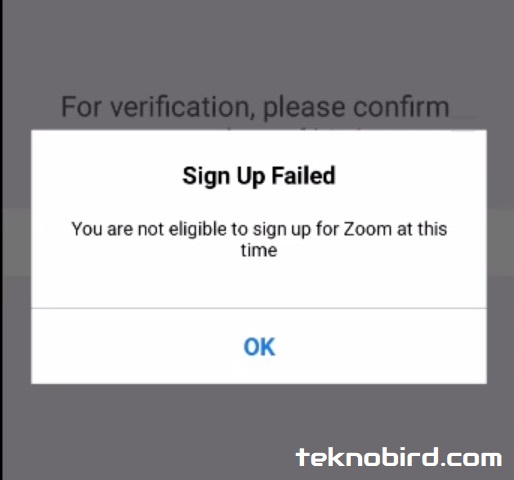
1. Çözüm – Ebeveynlerinizin veya Daha Yaşlı Birinin Sizin Yerinize Kaydolmasını Sağlayın
Bir sınıf için kaydolmanız veya zoom’da bir toplantıya katılmanız gerekiyorsa , ebeveynlerinizden sizin için kaydolmalarını isteyebilirsiniz.
2. Çözüm – Konumunuzun Yakınlaştırma Kısıtlaması Olmadığını Kontrol Edin
Ülkenizin veya bölgenizin Zoom’a erişim için kısıtlı konumlara ait olup olmadığını kontrol etmek için https://support.zoom.us/hc/en-us/articles/203806119-Restricted-countries-or-regions adresine gidin.
3. Çözüm – Tarayıcı Önbelleğinizi Temizleyin
Yaygın nedenlerden biri, tarayıcı önbelleğinizdeki bilgilerdir. Yanlış doğum tarihi girmiş olabilirsiniz, bu da sizi yaş sınırının altına düşürmüştür. Önbelleğinizde saklanmış ve Zoom’un hatırlamasına izin vermiş olabilir. Tekrar kaydolmadan önce önbelleğinizi temizleyin.
Önbelleği silmek, kullandığınız tarayıcıya bağlıdır. Ancak, Ayarlar veya Araçlar’a giderek önbelleği her zaman temizleyebilirsiniz. Tarama Verilerini Temizle veya Önbelleği Temizlemeyi seçin.
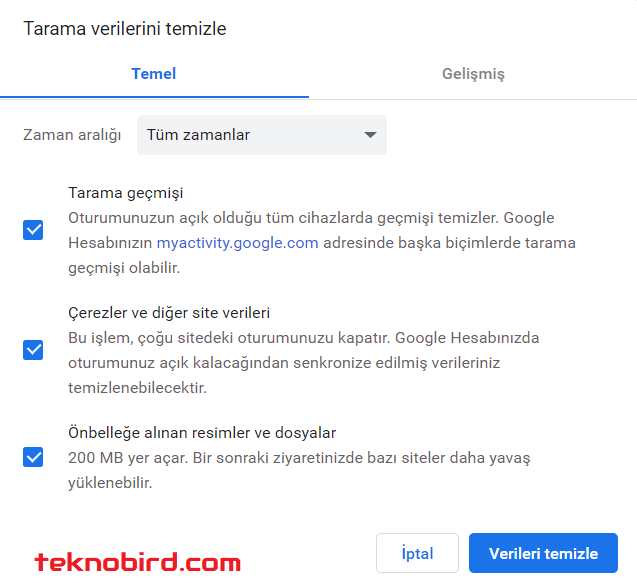
4. Çözüm – Farklı Bir Cihaz Kullanmayı Deneyin
Dizüstü bilgisayar kullanıyorsanız, tablet gibi başka bir cihazı denemenize yardımcı olur.
5. Çözüm – Uzantılarınızdan Bazılarını Devre Dışı Bırakın
Tarayıcınızın uzantılarını devre dışı bırakmayı deneyin ve Zoom’a tekrar kaydolun.
Yukarıdaki yöntemlerden hangileri hatayı düzeltmenize yardımcı oldu? Aşağıdaki yorum bölümünden bize bildirin.